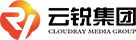

最新动态 News
数字营销领域最新动态与职场进阶方法论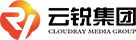

最新动态 News
数字营销领域最新动态与职场进阶方法论课前导语
2018年8月22日,我们的云锐大讲堂历时4个月已经进行到第10讲,本次大讲堂由人力资源部的敖迪为我们带来了职场干货分享——“职场达人之EXCEl早该这么玩”。敖迪作为一名计算机专业毕业的技术达人,为我们带来了很多特别实用但之前我们不会用的技能,因为操作性很强,小编在此就简单明了的总结一下各技能常用场合和使用方法吧。
讲师介绍
主讲人:敖迪
人力资源部-人事专员
01表格美化(规范)
适用场合:
我们在日常工作中,经常会给客户、媒体、领导、下属发各种表格,表格美化整洁与否会直接影响到对方对自己工作状态的印象,所以无论是自己看还是发给别人看的表格,我们都有必要把它做到完美。
操作步骤:
1、设置字体字号:一般用微软雅黑(10号)

2、设置行高:选中整张表右击设置行高,平时工作中多用16.5或20,可根据实际情况调整至最舒服的状态。
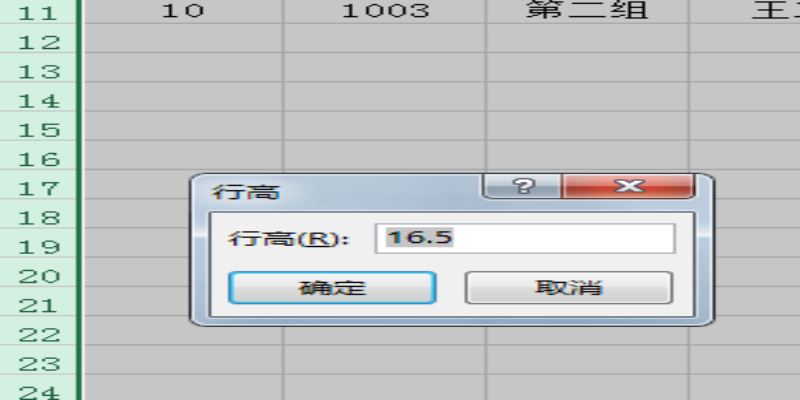
3、套用表格样式:我们日常表格应用中表格样式有直观表达的便捷性,同时可以直接美观展现数据;通过开始菜单栏<套用表格格式>可以选择浅色、中等深浅、深色三种类别的快速填充。
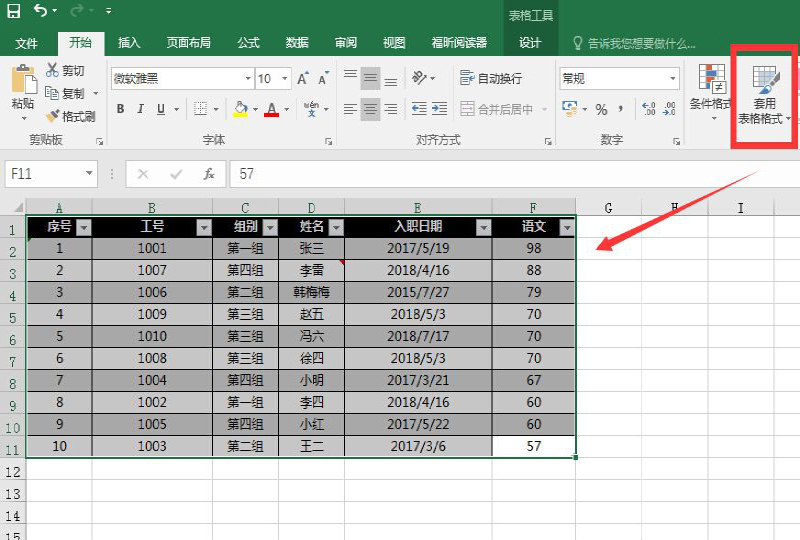
4、设置单元格格式:因为每项表格的内容不同,我们在填写时需要注意单元表格,出现数据错乱情况,那么该怎么解决呢?点击鼠标右键,在弹出的菜单里找到单元格设置这一项,或者通过开始的子菜单栏选中后即可进入单元格设置的页面。
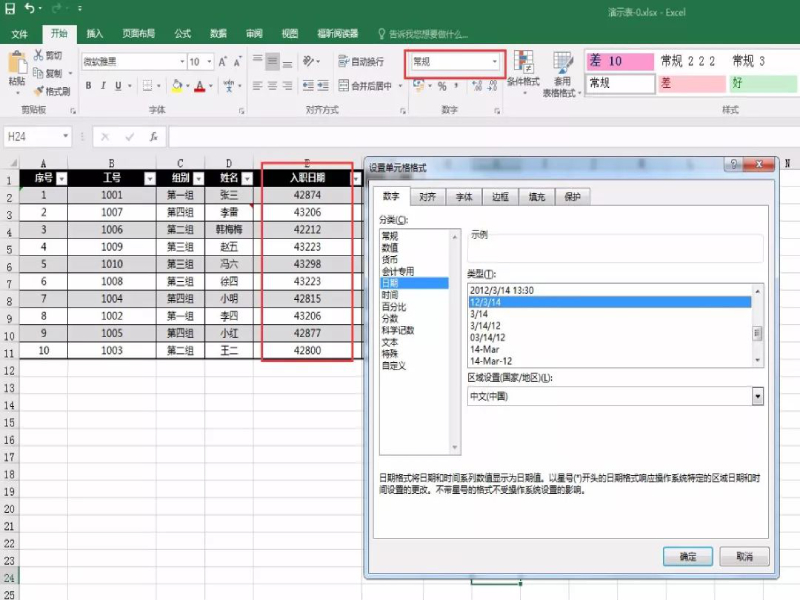
5、冻结窗格:你想要滚动,但希望首行或左侧列保持静止。需要使用“视图”选项卡上的“冻结”按钮。 设置滚屏完成后,被冻结的标题行总是显示在最上面,大大增强了表格编辑的直观性。
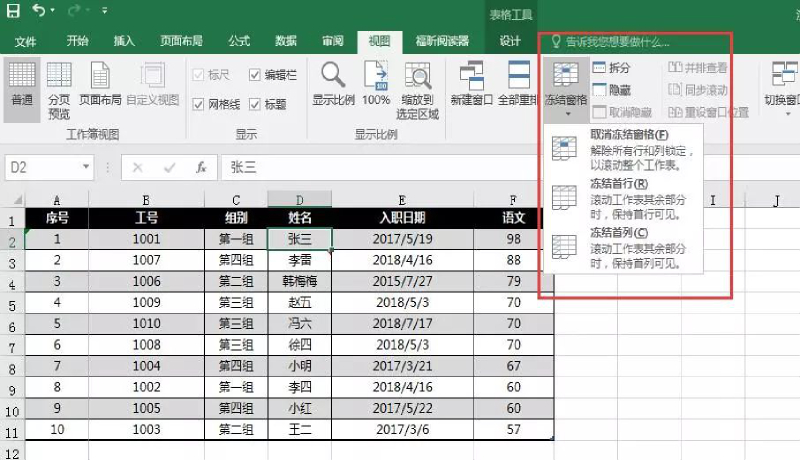
6、表格瘦身:表格内容少内存大的原因不外乎那么几点:有很多的空白表格;有隐藏的对象等等。因为Excel表格会把之前操作的内容全部记下来,然后表格就变成几兆了,而这样的表格在打开或者操作的时候都会反应很迟钝,不方便工作。选中使用表格后的空白行列,拉到最后按住Shift选中最后一行,右键清除内容,再删除空白单元格,然后保存就可以了。
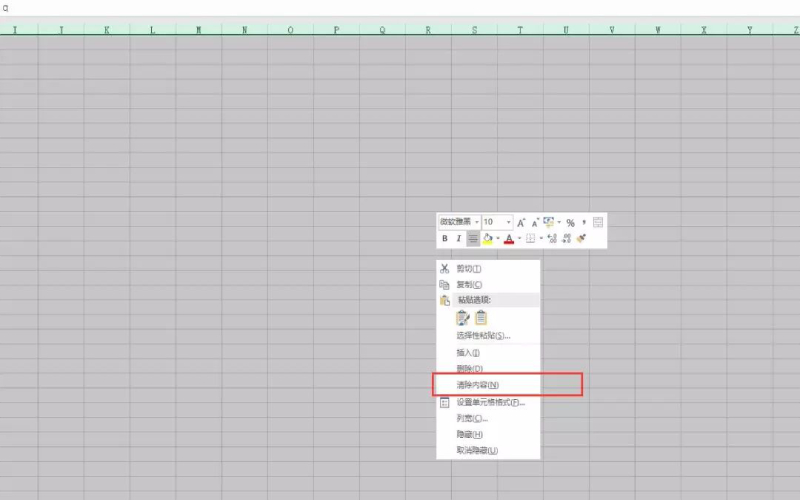
7、格式刷: 在excel中最常见到这个东西,很多人都不明白这是干什么的,其实它很好用。有了它你可以把表格中一部分的格式更改为另一部分,大大提高工作效率。如果要改变多个表格的格式,多次点击格式刷会更麻烦,这时候,你只需要双击两次格式刷按钮,然后选择需更改格式的表格即可。

02数据透视表
1、数据透视表(Pivot Table)是一种交互式的表,可以进行某些计算,如求和与计数等。所进行的计算与数据跟数据透视表中的排列有关。
2、之所以称为数据透视表,是因为可以动态地改变它们的版面布置,以便按照不同方式分析数据,也可以重新安排行号、列标和页字段。每一次改变版面布置时,数据透视表会立即按照新的布置重新计算数据。另外,如果原始数据发生更改,则可以更新数据透视表。
适用场合:现在Excel在办公软件中已经很实用,得到了多数人的认可,里面非常强大的功能总能够给我们的工作带来方面。就像Excel中的公式、函数非常强大,可以帮助我们完成很多数据整理工作。
操作步骤:选择“插入”选项卡中“数据透视表”或“数据透视图”。选择后弹出“创建数据透视表及数据透视图”窗口。在“表/区域”内将第一个表内需要分析的数据区域选中,点击产生一个空白的数据透视表及数据透视图,在右侧“数据透视表字段列表”中的需要分析的在其复选框中打钩。打钩后的数据被全部插入在“轴字段(分类)”中,可根据实际需求拖动至“报表筛选”、“列标签”、“行标签”“数值”。“报表筛选”的功能和“数据”选项卡中“数据”的“筛选”类似,以下图为例,将“组别”拖动至“报表筛选”后可展各组的数据和当时数据图表。
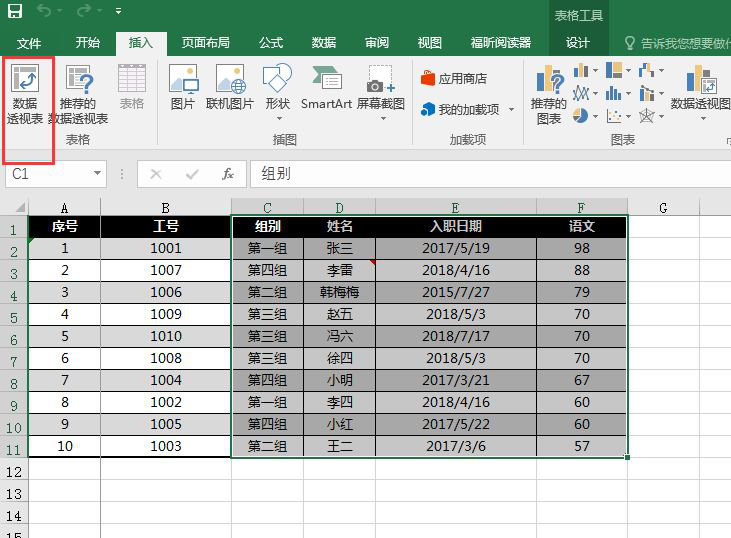
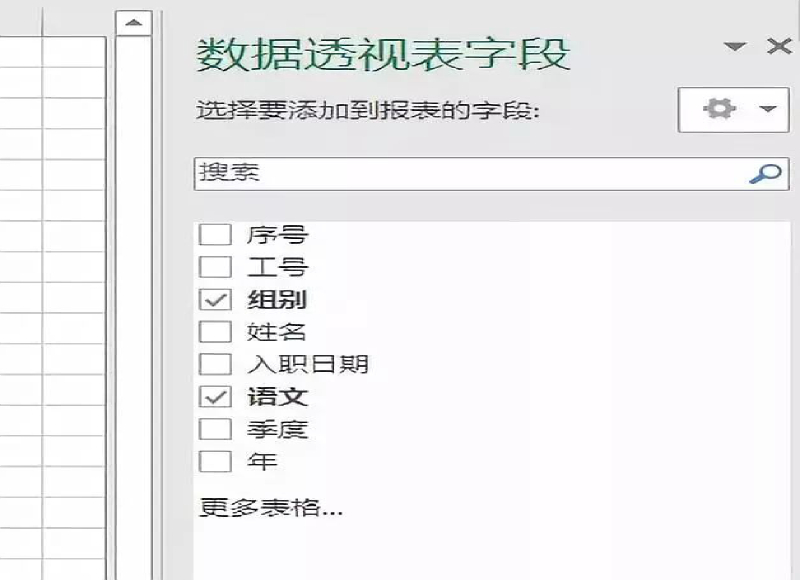
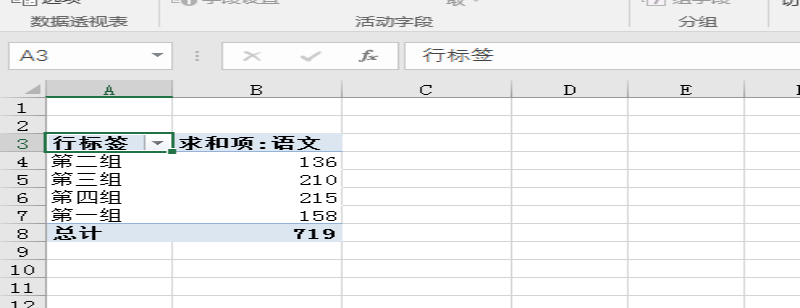
03VLOOKUP公式使用
1、VLOOKUP是什么意思?
VLOOKUP函数是Excel中的一个纵向查找函数;功能是按列查找,最终返回该列所需查询列序所对应的值。
2、该函数的语法规则如下:
VLOOKUP(要查找的值,要查找的区域,返回数据在查找区域的第几列数,模糊匹配/精确匹配)
VLOOKUP(lookup_value,table_array,col_index_num,range_lookup)
适用场合:VLOOKUP在工作中都有广泛应用,例如可以用来核对数据,多个表格之间快速导入数据等函数功能。功能是按列查找,最终返回该列所需查询列序所对应的值;与之对应的HLOOKUP按行查找。
操作步骤:接下来,我们的任务是通过利用VLOOKUP函数来实现查找王二的数学成绩。为此在单元格中输入“=VLOOKUP”,此时就会发现VLOOKUP包括四个参数。需要明确3件事。第一,找谁?第二,在哪里找?第三,找到的数据是第几列?
上述3件事其实就是vlookup函数的4个参数中的前3个参数了。最终的函数如下图。
问题:我们需要从表2查询表1中王二的数学成绩?
第一个参数,找谁?找的是表1中的王二(D2),第二个参数,从哪里找?从表2中(M:O),第三个参数,找到的数据是第几列?从姓名列开始数第三列(3);最后,第四个参数,只要记住,填写0,即可实现精确匹配。
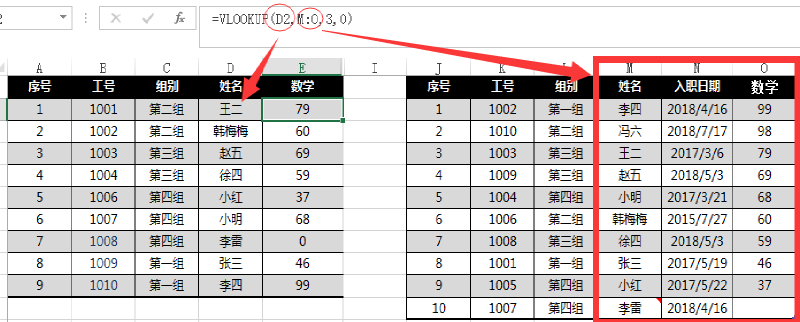
需要注意的点:1、选择区域的时候,要查找的值一定是唯一;2、选择的范围一定要从查找的值开始;3、建议选择范围区域的时候选择整列,这样可以避免因相对引用导致匹配出错。公式书写完整后,鼠标挪到单元格右下角,呈现黑色十字架状态,双击即可填充整列。
小窍门分享:Excel中的条件格式功能十分强大实用,使用频率非常高,它能够让Excel更智能直观;通过开始菜单栏中的条件格式,选择数据条可以自行设置“渐变填充”“实心填充”这样就可以如下图所示直观展现出每个人的总分情况。
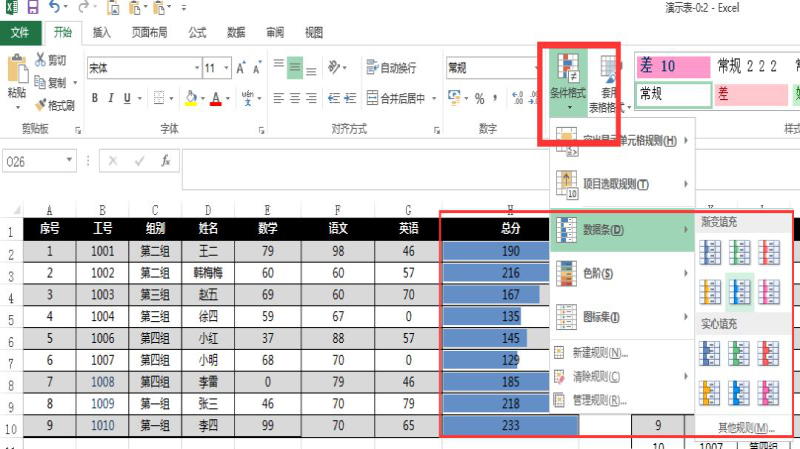
精彩瞬间分享:

